win10系统的蓝牙鼠标在一段时间未使用后出现故障,必须重启,该怎么办?近期使用Win10家庭版操作系统的用户反映,蓝牙鼠标停止使用一段时间后回来没有反应。只有重启电脑才能正常使用。
用户说的“允许计算机关闭此设备以省电”已被取消。那么为什么还会有这样的断层呢?
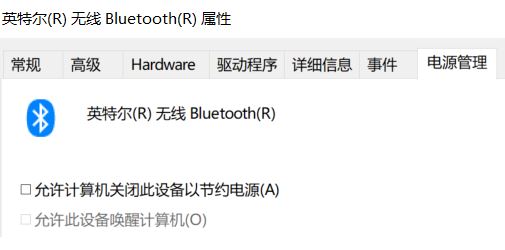
出现此问题时,除了蓝牙设备中的此设置之外,还应该设置鼠标和其他指点设备,以便蓝牙鼠标不会自动进入休眠模式。下面win10天地边肖给大家分享一下解决蓝牙鼠标故障的设置方法。
防止蓝牙鼠标在一段时间未使用后进入休眠状态的设置方法:
1.按键盘上的windows X组合键打开超级菜单,点击“设备管理器”;
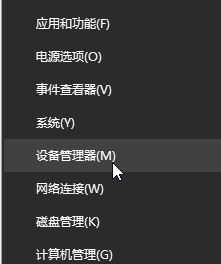
2.在设备管理器中展开:鼠标和其他指点设备,右键单击下面的鼠标设备,选择“属性”;
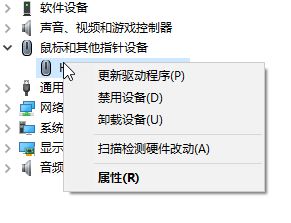
3.切换到[电源管理]选项卡,去掉下面的[允许计算机关闭此设备以省电]选项,点击确定保存设置!
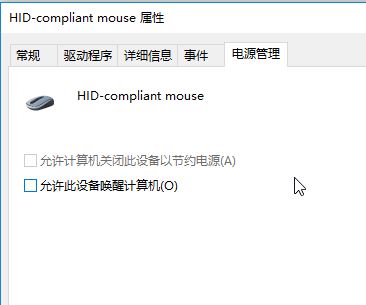
然后关闭“人体工程学输入设备”下的其他一些设备的省电模式!
好了,以上就是系统天地边肖为大家带来的关于Win10系统下蓝牙鼠标故障需要重启的具体解决方案。更多信息请关注我们的系统世界官网!




